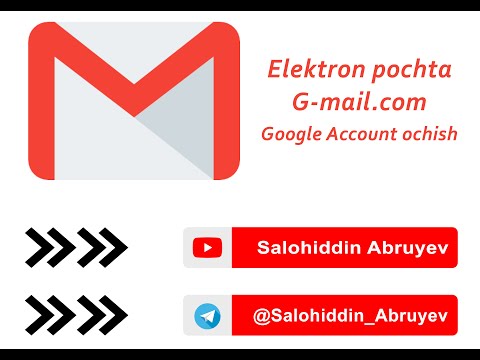IPad -ni televizorga simsiz ulash uchun sizda Apple TV bo'lishi kerak. Bu iPad -ni televizorga simsiz ulashning yagona yo'li. Agar sizda Apple TV bo'lsa, bu siz foydalanishingiz mumkin bo'lgan eng yaxshi xususiyatlardan biridir. Endi siz iPad -dagi narsalarni televizorga aks ettirishingiz mumkin. Konsolga o'xshash tajribaga ega bo'lish uchun siz hatto televizorda o'yin o'ynashingiz mumkin.
Qadamlar
2 -usul 1: televizorni sozlash

Qadam 1. Apple TV -ni oling
Bu sizning televizoringiz va iPad o'rtasida vosita bo'lib xizmat qiladi.

Qadam 2. Apple TV -ni televizoringizga ulang
Apple TV bilan birga kelgan HDMI kabelidan foydalanib, uni televizorga ulang. Televizordagi HDMI portini toping.

Qadam 3. Apple TV -ni sozlang
Ulanganidan so'ng, displeyda Apple TV -ni o'rnatish uchun foydalanuvchi qo'llanmasidagi ko'rsatmalarga amal qiling. Siz Wi-Fi tarmog'iga ulanishingiz kerak bo'ladi.
2 -usul 2: iPad -ni televizorga ulash

Qadam 1. iPad-ni Wi-Fi ulanishiga ulang
Ekranni pastdan yuqoriga suring va uni yoqish uchun Wi-Fi belgisiga teging.

Qadam 2. AirPlay yoqish
Ekranning pastidan yuqoriga suring va "AirPlay" tugmasini bosing.

Qadam 3. AirPlay uchun Apple TV -ni tanlang
Qurilmalar ro'yxati paydo bo'ladi. AirPlay -ni yoqmoqchi bo'lgan qurilma sifatida Apple TV -ni tanlang.

Qadam 4. Tarkibni aks ettirishni tanlang
Agar siz televizor sizning iPad -dagi narsalarni aks ettirmoqchi bo'lsa, AirPlay uchun Apple TV -ni tanlagandan so'ng "Oyna" opsiyasini yoqing.

Qadam 5. "Bajarildi" ga teging
"

Qadam 6. Sizning iPad har qanday media faylni ijro etish
Endi sizning televizoringiz iPad -dan media faylingizni o'ynaydi.